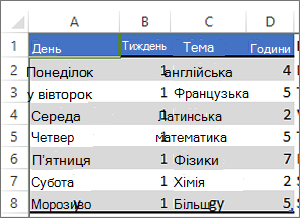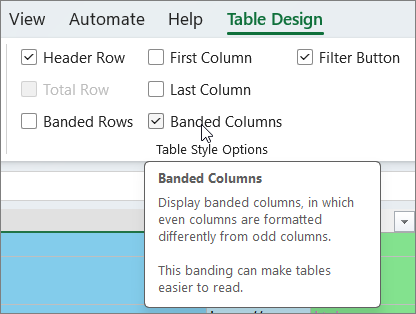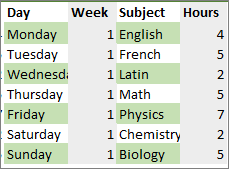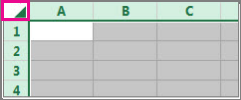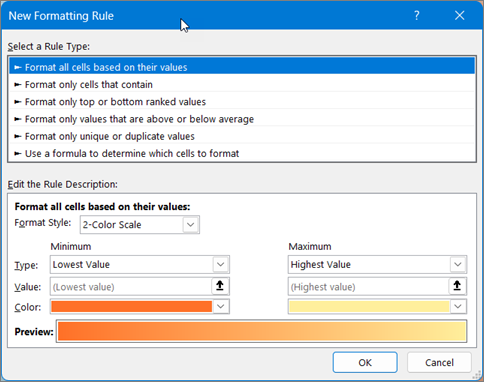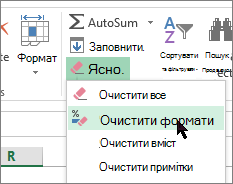Додавання кольору для чергування рядків або стовпців (яке також називають смугастого позначенням кольорами) може полегшити перегляд даних на аркуші. Щоб відформатувати рядки або стовпці, можна швидко застосувати заготовлений стиль таблиці. У разі використання цього методу виділення рядків або стовпців кольором автоматично застосовується під час додавання рядків і стовпців.
Ось як це зробити.
-
Виділіть діапазон клітинок, які потрібно відформатувати.
-
Перейдіть на вкладку Home > Format as Table (Форматувати як таблицю).
-
Виберіть стиль таблиці, в якому використовується чергування кольорів рядків.
-
Щоб змінити заливку рядків на стовпці, виберіть таблицю в розділі Конструктор таблиць і зніміть прапорець Смуги рядків і встановіть прапорець Смуги стовпців .
Порада.: Щоб зберегти стиль смугастого позначення таблиці без збереження її функціональності, можна перетворити таблицю на діапазон даних. Смугасте позначення кольорами за додання нових рядків або стовпців не буде автоматично виконуватися, але можна копіювати формати чергування кольорів до нових рядків за допомогою функції "Формат за зразком".
Використання умовного форматування для застосування чергування рядків або стовпців
Також можна використовувати правила умовного форматування для застосування різних варіантів форматування до певних рядків або стовпців.
Ось як це зробити.
-
На аркуші виконайте одну з наведених нижче дій.
-
Щоб застосувати затінення до певного діапазону клітинок, виділіть клітинки, які необхідно відформатувати.
-
Щоб застосувати заливку до всього аркуша, натисніть кнопку Виділити все .
-
-
Перейдіть на вкладку Основне > Умовне форматування > Нове правило.
-
У полі Виберіть тип правила виберіть використовувати формулу для визначення клітинок для форматування.
-
Щоб застосувати колір для виділення рядків, у полі Форматувати значення, для яких виконується формула введіть формулу = MOD(ROW();2) = 0.
Щоб застосувати колір для виділення стовпців, введіть таку формулу: =MOD(COLUMN();2)=0.
Ці формули визначають парність або непарність порядкового номера рядка або стовпця, а потім застосовують колір відповідним чином.
-
Натисніть кнопку Форматувати.
-
У полі Формат клітинок натисніть кнопку Заливка.
-
Виберіть колір і натисніть кнопку OK.
-
Ви можете переглянути вибраний варіант у розділі Зразок і натиснути кнопку OK або вибрати інший колір.
Поради.:
-
Щоб змінити правило умовного форматування, клацніть одну з клітинок, до яких застосовано правило, перейдіть до розділу Основне > Умовне форматування > Керування правилами > Змінити правило, а потім внесіть зміни.
-
Щоб видалити умовне форматування клітинок, виділіть їх, перейдіть до розділу Основне > Очистити та виберіть очистити формати.
-
Щоб скопіювати умовне форматування до інших клітинок, клацніть одну з клітинок, до яких застосовано правило, перейдіть до розділу Основне > Формат за зразком
-